|
3Dマイホームデザイナー PRO
Version2
|
|
3Dマイホームデザイナー PRO
Version2
|
| ■内容 | |
| テクスチャパレットの樹木テクスチャを利用して樹木のパーツを作成する方法 | 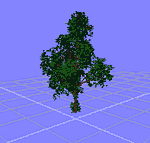 |
| ■操作方法 | |
| 1. | 形状作成ツールの壁( |
|
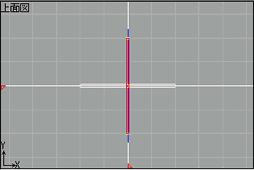 |
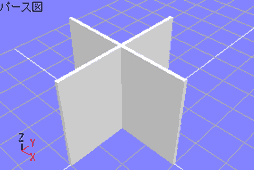 |
|
| 2. | 十字に交差して作成した形状(壁)に樹木のテクスチャを貼り付けますが、貼り付ける前にテクスチャパレットの設定[倍率]を「自動」に設定してください。 | 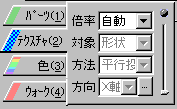 |
| 「3DマイホームデザイナーPRO Version2」に付属のテクスチャには、あらかじめ貼り付ける際の最適な貼り付け方法とサイズの情報が設定されています。[倍率]を「自動」で貼り付けると、設定された内容でテクスチャを貼り付けることができます。 |
| 3. | テクスチャパレットより貼り付けたい樹木のテクスチャを選択してください。パレットに表示されているテクスチャを選択すると、テクスチャパレットの[方向]が指定できるようになります。 | 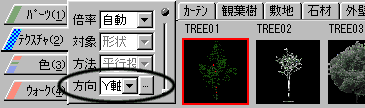 |
| 4. | 十時に交差して作成した形状(壁)の方向を確認して、テクスチャパレットの [方向]を設定してからテクスチャを貼り付けます。 |
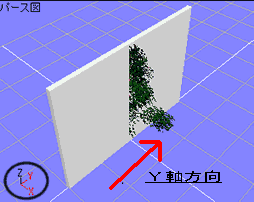 |
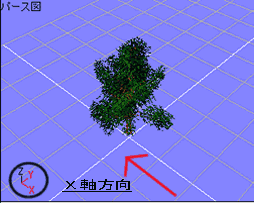 |
| 5. |
テクスチャを貼り付けた際に形状(壁)の厚みが厚いと美しく表現できない場合がありますので、その際には形状(壁)の厚みを変更してください。また、樹木の高さや幅のサイズを変更してお好みのサイズに調整してください。 |
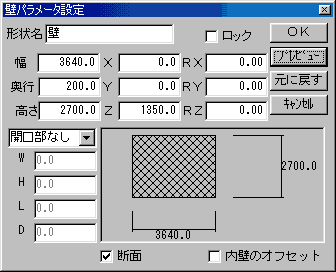 |
| ※テクスチャパレットの詳細につきましては、リファレンスマニュアルのP.109「テクスチャパレットの操作」をテクスチャ設定の詳細はP.166をご参考ください。 |
|
最終更新日:2000/11/30
|
| この資料の内容は予告なしに変更されることがあります。 いかなる場合でも、この資料の内容およびその運用の結果に関しては一切の責任を負いません。 この資料に記載されている会社名、製品名は、各社の登録商標または商標です。 この資料の一部または全部を無断で使用、複製することはできません。 |
| (C)2000 MEGASOFT Inc. All rights reserved. |